Git笔记
Git简介
Git的概念
Git是目前世界上最先进的分布式版本控制系统,使用C语言开发。
版本控制系统
概念:版本控制最主要的功能是追踪文件的变更,记录每次文件的改动。
版本控制系统分类
分为集中式和分布式,其中CVS、SVN为集中式的版本控制系统,Git为分布式版本控制系统。
集中式版本控制系统
集中式版本控制系统,版本库是集中存放在中央服务器的,而干活的时候,用的都是自己的电脑,所以要先从中央服务器取得最新的版本,然后开始干活,干完活了,再把自己的活推送给中央服务器。中央服务器就好比是一个图书馆,你要改一本书,必须先从图书馆借出来,然后回到家自己改,改完了,再放回图书馆。
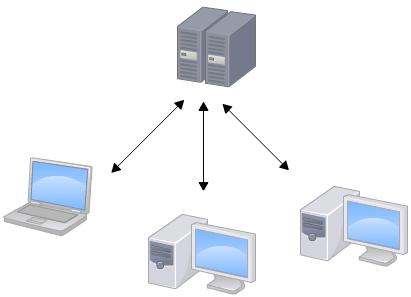
分布式版本控制系统
分布式版本控制系统根本没有“中央服务器”,每个人的电脑上都是一个完整的版本库,这样,你工作的时候,就不需要联网了,因为版本库就在你自己的电脑上。既然每个人电脑上都有一个完整的版本库,那多个人如何协作呢?比方说你在自己电脑上改了文件A,你的同事也在他的电脑上改了文件A,这时,你们俩之间只需把各自的修改推送给对方,就可以互相看到对方的修改了。 和集中式版本控制系统相比,分布式版本控制系统的安全性要高很多,因为每个人电脑里都有完整的版本库,某一个人的电脑坏掉了不要紧,随便从其他人那里复制一个就可以了。而集中式版本控制系统的中央服务器要是出了问题,所有人都没法干活了。 在实际使用分布式版本控制系统的时候,其实很少在两人之间的电脑上推送版本库的修改,因为可能你们俩不在一个局域网内,两台电脑互相访问不了,也可能今天你的同事病了,他的电脑压根没有开机。因此,分布式版本控制系统通常也有一台充当“中央服务器”的电脑,但这个服务器的作用仅仅是用来方便交换“大家的修改,没有它大家也一样干活,只是交换修改不方便而已。
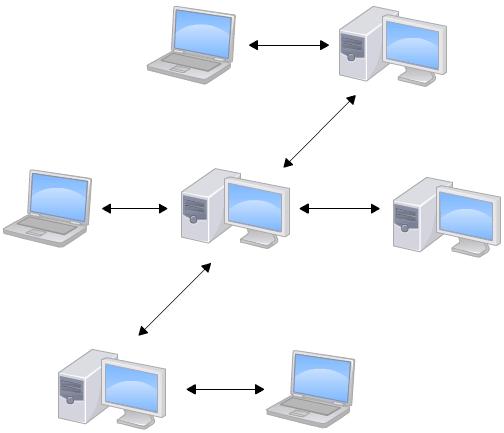
集中式VS分布式的区别
| 区别 | 集中式 | 分布式 |
|---|---|---|
| 版本库 | 存放在中央服务器 | 没有“中央服务器” |
| 联网 | 必须联网(最大的毛病) | 不需要联网 |
| 安全性 | 中央服务器出问题,所有人都没法干活 | 某一个人的电脑坏掉了不要紧,随便从其他人哪里复制一个即可 |
| 分支管理 | 分支功能不够强大 | 极其强大的分支管理 |
| 暂存区 | 无 | 有 |
Git流程图解
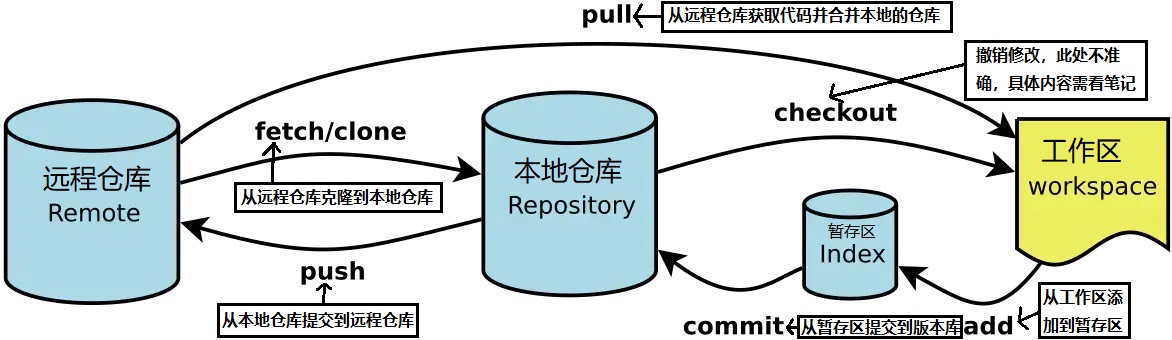
基本使用
快速入门
创建仓库(repository)
创建一个空目录;
$ mkdir learngit # 创建目录learngit $ cd learngit # 进入文件夹learngit $ pwd # 显示当前目录。 /e/GitTest使用
git init命令把这个目录变成Git可以管理的仓库;$ git init Initialized empty Git repository in E:/GitTest/.git/ # 创建好空仓库后,当前目录下多了.git的目录,该目录为Git来跟踪管理版本库的。新建文件
readme.txt。# 文件内容 Git is a version control system. Git is free software.
仓库建立后,我们对文件的新增、修改操作是在工作区。
添加文件到暂存区
从工作区添加单个文件到暂存区
$ git add readme.txt从工作区添加多个文件到暂存区
$ git add readme.txt readme2.txt从工作区添加所有文件到暂存区
$ git add --all
提交到版本库
把暂存区的文件提交到版本库。
$ git commit -m "wrote a readme file"
[master (root-commit) eaadf4e] wrote a readme file
1 file changed, 2 insertions(+)
create mode 100644 readme.txt
# -m 后面输入的是本次提交的说明,可以输入任意内容
管理修改
修改文件
当修改了readme.txt文件时。
# 修改内容,新增单词distributed
Git is a distributed version control system.
Git is free software
查看仓库状态
运行git status查看仓库当前的状态
$ git status
On branch master
Changes not staged for commit:
(use "git add <file>..." to update what will be committed)
(use "git restore <file>..." to discard changes in working directory)
modified: readme.txt
no changes added to commit (use "git add" and/or "git commit -a")
查看修改内容
当不清楚修改的内容时,运行git diff查看具体修改了什么内容
$ git diff
diff --git a/readme.txt b/readme.txt
index d8036c1..013b5bc 100644
--- a/readme.txt
+++ b/readme.txt
@@ -1,2 +1,2 @@
-Git is a version control system.
+Git is a distributed version control system.
Git is free software.
\ No newline at end of file
添加文件到暂存区
把被修改的文件从工作区添加到暂存区,运行git add;
$ git add readme.txt
提交文件到版本库
把暂存区的文件提交到版本库,运行git commit -m "add distributed";
$ git commit -m "add distributed"
[master b622eeb] add distributed
1 file changed, 1 insertion(+), 1 deletion(-)
确认仓库状态
运行git status查看仓库当前的状态
$ git status
On branch master
nothing to commit, working tree clean
撤销修改
撤销工作区的修改
命令git checkout -- readme.txt意思就是,把readme.txt文件在工作区的修改全部撤销,这里有两种情况:
readme.txt自修改后还没有被添加暂存区,现在撤销修改就扔掉了当前工作区的内容,回到上一次提交到版本库的状态;readme.txt已经添加到暂存区,但未提交到版本库,又在工作区作了修改,现在撤销修改就扔掉了当前工作区的内容,回到添加到暂存区时的状态。
总之,就是让这个文件在工作区的修改被抛弃,回到最近一次
git commit或git add时的状态。
使用git checkout --file撤销修改回到上一次的添加(add)或提交(commit)的状态。
$ git checkout --readme.txt
放弃所有工作区的修改
$ git checkout .
该命令会删掉工作区所有的修改。
撤销暂存区的修改
发现添加内容有错误,已添加(add)到暂存区,还未进行提交(commit)到版本库。
用命令
git reset HEAD <file>可以把暂存区的修改撤销掉(unstage),重新放回工作区。$ git reset HEAD readme.txt # git reset命令既可以回退版本,也可以把暂存区的修改回退到工作区。当我们用HEAD时,表示最新的版本 Unstaged changes after reset: M readme.txt使用
git status查看一下,现在暂存区是干净的,工作区有修改。$ git status On branch master Changes not staged for commit: (use "git add <file>..." to update what will be committed) (use "git checkout -- <file>..." to discard changes in working directory) modified: readme.txt使用
git checkout --file丢弃工作区的修改。$ git checkout -- readme.txt $ git status On branch master nothing to commit, working tree clean
撤销版本库的修改
发现添加内容有错误,已添加(add)并提交(commit)到版本库。
使用命令
git reset --hard HEAD^回到上一个版本即可。git reset --hard HEAD^
删除文件
需要删除某文件,可以直接使用命令rm file删除或在资源管理器中删除。
rm test.txt
使用git status查看状态,可以看到test.txt文件被删除了,现在分两种情况,确实需要删除和错误删除。
$ git status
On branch master
Changes not staged for commit:
(use "git add/rm <file>..." to update what will be committed)
(use "git checkout -- <file>..." to discard changes in working directory)
deleted: test.txt
no changes added to commit (use "git add" and/or "git commit -a")
确实需要删除
那就用命令
git rm删掉,并且git commit。$ git rm test.txt rm 'test.txt' $ git commit -m "remove test.txt" [master d46f35e] remove test.txt 1 file changed, 1 deletion(-) delete mode 100644 test.txt删除错误
因为版本库里还有该文件,使用
git checkout -- test.txt命令撤销工作区的修改,可以很轻松地把误删的文件恢复,回到上次提交的版本。$ git checkout -- test.txt # git checkout其实是用版本库里的版本替换工作区的版本,无论工作区是修改还是删除,都可以“一键还原”
时光机穿梭
版本回退
版本的概念
每次修改文件后,commit一次,称为一个新版本。
$ git commit -m "add distributed"
[master b622eeb] add distributed # b622eeb为版本号
1 file changed, 1 insertion(+), 1 deletion(-)
回退到过去的版本
当前版本提交的内容错误,需要回到上一个版本。
通过
git log查看历史记录,可加上--pretty=oneline参数减少信息,使输出信息为一行,前面的b622ee...为版本号;$ git log --pretty=oneline # 使输出信息为一行 b622eebed1ea48b4adfa329e690edc5918ceb553 (HEAD -> master) add distributed 65d3c6e47f76bc9475c3b841ca44fed1d2752a3c renamed and deleted some files e786283270d3ae4489fba874f755d6d7ebde70e4 add more files 61f336fd68ff39bcd1da26324c755f71a65ccb72 wrote a readme file使用
git reset进行回退。其中上一个版本为HEAD^,上上一个版本为HEAD^^,更多的可以写为HEAD~100。# 写法1 $ git reset --hard HEAD^ # 回退到 renamed and deleted some files HEAD is now at 65d3c6e renamed and deleted some files # 写法2 $ git reset --hard HEAD~1 # 回退到 renamed and deleted some files HEAD is now at 65d3c6e renamed and deleted some files # 写法3 $ git reset --hard 65d3c # 回退到 renamed and deleted some files ,版本号不用输入全部,但不要太短,避免冲突 HEAD is now at 65d3c6e renamed and deleted some files使用
git log查看版本信息$ git log --pretty=oneline 65d3c6e47f76bc9475c3b841ca44fed1d2752a3c (HEAD -> master) renamed and deleted some files e786283270d3ae4489fba874f755d6d7ebde70e4 add more files 61f336fd68ff39bcd1da26324c755f71a65ccb72 wrote a readme file
回到未来的版本
因为一些原因,我现在非常后悔,需要回到最初的add distributed的版本。
使用
git reflog命令,查看使用过的每一次命令。$ git reflog 65d3c6e (HEAD -> master) HEAD@{0}: reset: moving to HEAD^ b622eeb HEAD@{1}: commit: add distributed # add distributed 的版本 65d3c6e (HEAD -> master) HEAD@{2}: commit: renamed and deleted some files e786283 HEAD@{3}: commit: add more files 61f336f HEAD@{4}: commit (initial): wrote a readme file找到
add distributed的版本号,然后使用git reset --hard b622e回到add distributed的版本$ git reset --hard b622e HEAD is now at b622eeb add distributed使用
git log查看版本信息$ git log --pretty=oneline b622eebed1ea48b4adfa329e690edc5918ceb553 (HEAD -> master) add distributed 65d3c6e47f76bc9475c3b841ca44fed1d2752a3c renamed and deleted some files e786283270d3ae4489fba874f755d6d7ebde70e4 add more files 61f336fd68ff39bcd1da26324c755f71a65ccb72 wrote a readme file
深入理解版本回退
Git的版本回退速度非常快,因为Git在内部有个指向当前版本的HEAD指针,当你回退版本的时候,Git仅仅是改变了指针的指向。
版本回退前
┌────┐ │HEAD│ └────┘ │ └──> ○ append GPL │ ○ add distributed │ ○ wrote a readme file版本回退后
┌────┐ │HEAD│ └────┘ │ │ ○ append GPL │ │ └──> ○ add distributed │ ○ wrote a readme file
远程仓库
准备工作
这里使用github作为免费的远程仓库。由于本地Git仓库和GitHub仓库之间的传输是通过SSH加密的,所以需要一些设置。
创建SSH Key。
ssh-keygen -t rsa -C "youremail@example.com" # 邮箱改为自己的邮件地址,后面一路回车就好了然后在用户主目录下查找.ssh目录,里面有
id_rsa和id_rsa.pub两个文件,这两个就是SSH Key的秘钥对,id_rsa是私钥,不能泄露出去,id_rsa.pub是公钥,可以放心地告诉任何人。登录GitHub,打开"Accout settings","SSH Keys"页面,点击"Add SSH Key",填上任意Title,在Key文本框里粘贴
id_rsa.pub文件的内容。
为什么GitHub需要SSH Key呢?因为GitHub需要识别出你推送的提交确实是你推送的,而不是别人冒充的,而Git支持SSH协议,所以,GitHub只要知道了你的公钥,就可以确认只有你自己才能推送。
当然,GitHub允许你添加多个Key。假定你有若干电脑,你一会儿在公司提交,一会儿在家里提交,只要把每台电脑的Key都添加到GitHub,就可以在每台电脑上往GitHub推送了。
添加远程库
登录GitHub,然后在右上角找到"Create a new repo"按钮,创建一个新的仓库。
在Repository name填入
learngit,其他保持默认设置,点击“Create repository”按钮,就成功地创建了一个新的Git仓库。根据GitHub的提示,在本地的
learngit仓库下运行命令。$ git remote add origin git@github.com:hekun97/learngit.git # 其中hekun97为GitHub的账户名把本地内容推送到远程库上,
origin为远程仓库名。$ git push -u origin master # 由于远程库是空的,第一次推送需加上-u Counting objects: 20, done. Delta compression using up to 4 threads. Compressing objects: 100% (15/15), done. Writing objects: 100% (20/20), 1.64 KiB | 560.00 KiB/s, done. Total 20 (delta 5), reused 0 (delta 0) remote: Resolving deltas: 100% (5/5), done. To github.com:michaelliao/learngit.git * [new branch] master -> master Branch 'master' set up to track remote branch 'master' from 'origin'.
从远程库克隆
使用命令git clone克隆。
ssh协议
$ git clone git@github.com:hekun97/learngit.git # ssh协议https协议
https://github.com/hekun97/learngit.git # https协议
删除远程库
如果添加的时候地址写错了,或者就是想删除远程库,可以用git remote rm <name>命令。使用前,建议先用git remote -v查看远程库信息:
$ git remote -v
origin git@github.com:michaelliao/learn-git.git (fetch)
origin git@github.com:michaelliao/learn-git.git (push)
然后,根据名字删除,比如删除origin:
$ git remote rm origin
此处的“删除”其实是解除了本地和远程的绑定关系,并不是物理上删除了远程库。远程库本身并没有任何改动。要真正删除远程库,需要登录到GitHub,在后台页面找到删除按钮再删除。
分支管理
分支就是在主分支上创建一个属于你自己的分支,别人看不到,但我能继续工作,想提交就提交,完成之后直接合并到主分支就行。
创建与合并分支
创建
dev分支,然后切换到dev分支。$ git switch -c dev Switched to a new branch 'dev'git switch命令加上-c参数表示创建并切换,相当于以下两条命令:$ git branch dev $ git switch dev Switched to branch 'dev'用
git branch命令查看版本库。$ git branch * dev master然后在新的分支上就可以进行新功能的开发,并添加(add)和提交(commit)修改。
完成新功能后,切换到主分支。
$ git switch master Switched to branch 'master'55把
dev分支的工作成果合并到master分支上。$ git merge dev Updating d46f35e..b17d20e Fast-forward # Git告诉我们,这次合并是“快进模式”,也就是直接把master指向dev的当前提交 readme.txt | 1 + 1 file changed, 1 insertion(+)删除
dev分支。$ git branch -d dev Deleted branch dev (was b17d20e).
还可以使用
git checkout -b <branch>来创建并切换分支,git checkout <branch>切换分支,而前面讲过的撤销修改则是git checkout -- <file>,同一个命令,有两种作用。所以此处只使用switch,checkout仅做了解。
解决冲突
人生不如意之事十之八九,合并分支往往也不是一帆风顺的。
准备新的feature1分支,继续我们的新分支开发:
$ git switch -c feature1
Switched to a new branch 'feature1'
修改readme.txt最后一行,改为:
Creating a new branch is quick AND simple.
在feature1分支上提交:
$ git add readme.txt
$ git commit -m "AND simple"
[feature1 14096d0] AND simple
1 file changed, 1 insertion(+), 1 deletion(-)
切换到master分支:
$ git switch master
Switched to branch 'master'
Your branch is ahead of 'origin/master' by 1 commit.
(use "git push" to publish your local commits)
Git还会自动提示我们当前master分支比远程的master分支要超前1个提交。
在master分支上把readme.txt文件的最后一行改为:
Creating a new branch is quick & simple.
提交:
$ git add readme.txt
$ git commit -m "& simple"
[master 5dc6824] & simple
1 file changed, 1 insertion(+), 1 deletion(-)
现在,master分支和feature1分支各自都分别有新的提交,变成了这样:
这种情况下,Git无法执行“快速合并”,只能试图把各自的修改合并起来,但这种合并就可能会有冲突,我们试试看:
$ git merge feature1
Auto-merging readme.txt
CONFLICT (content): Merge conflict in readme.txt
Automatic merge failed; fix conflicts and then commit the result.
果然冲突了!Git告诉我们,readme.txt文件存在冲突,必须手动解决冲突后再提交。git status也可以告诉我们冲突的文件:
$ git status
On branch master
Your branch is ahead of 'origin/master' by 2 commits.
(use "git push" to publish your local commits)
You have unmerged paths.
(fix conflicts and run "git commit")
(use "git merge --abort" to abort the merge)
Unmerged paths:
(use "git add <file>..." to mark resolution)
both modified: readme.txt
no changes added to commit (use "git add" and/or "git commit -a")
我们可以直接查看readme.txt的内容:
Git is a distributed version control system.
Git is free software distributed under the GPL.
Git has a mutable index called stage.
Git tracks changes of files.
<<<<<<< HEAD
Creating a new branch is quick & simple.
=======
Creating a new branch is quick AND simple.
>>>>>>> feature1
Git用<<<<<<<,=======,>>>>>>>标记出不同分支的内容,我们修改如下后保存:
Creating a new branch is quick and simple.
再提交:
$ git add readme.txt
$ git commit -m "conflict fixed"
[master cf810e4] conflict fixed
现在,master分支和feature1分支变成了下图所示:
用带参数的git log也可以看到分支的合并情况:
$ git log --graph --pretty=oneline --abbrev-commit
* cf810e4 (HEAD -> master) conflict fixed
|\
| * 14096d0 (feature1) AND simple
* | 5dc6824 & simple
|/
* b17d20e branch test
* d46f35e (origin/master) remove test.txt
* b84166e add test.txt
* 519219b git tracks changes
* e43a48b understand how stage works
* 1094adb append GPL
* e475afc add distributed
* eaadf4e wrote a readme file
最后,删除feature1分支:
$ git branch -d feature1
Deleted branch feature1 (was 14096d0).
工作完成。
当Git无法自动合并分支时,就必须首先解决冲突。解决冲突后,再提交,合并完成。
解决冲突就是把Git合并失败的文件手动编辑为我们希望的内容,再提交。
用
git log --graph命令可以看到分支合并图。
分支管理策略
通常,合并分支时,如果可以,Git会用Fast forward模式,但这种模式下,删除分支后,会丢掉分支信息。
如果要强制禁用Fast forward模式,Git会在merge时生成一个新的commit,这样,从分支历史上就可以看出分支信息。
保留分支信息
强制禁用Fast forward模式,保留分支信息。
创建并切换
dev分支。$ git switch -c dev Switched to a new branch 'dev'修改
readme.txt文件,并提交一个新的commit。$ git add readme.txt $ git commit -m "add merge" [dev f52c633] add merge 1 file changed, 1 insertion(+)切换到主分支
master。$ git switch master Switched to branch 'master'合并
dev分支,请注意添加--no-ff参数,表示禁用Fast forward。$ git merge --no-ff -m "merge with no-ff" dev # 因为本次合并要创建一个新的commit,所以加上-m 参数,把commit描述写进去。 Merge made by the 'recursive' strategy. readme.txt | 1 + 1 file changed, 1 insertion(+)使用
git log查看分支历史。$ git log --graph --pretty=oneline --abbrev-commit * e1e9c68 (HEAD -> master) merge with no-ff |\ | * f52c633 (dev) add merge |/ * cf810e4 conflict fixed ...分支历史如下图所示。
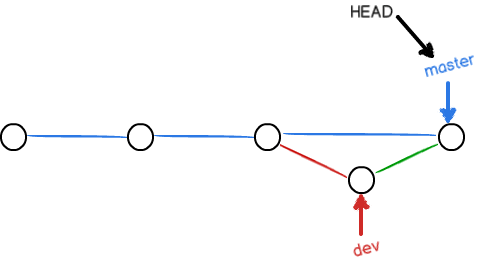
分支管理原则
在实际开发中,我们应该按照几个基本原则进行分支管理:
master分支应该是非常稳定的,也就是仅用来发布新版本,平时不能在上面干活;- 大家干活都在
dev分支上,也就是说,dev分支是不稳定的,到某个时候,比如1.0版本发布时,再把dev分支合并到master上,在master分支发布1.0版本; - 具体的每个人都有自己的分支,在自己的分支上干完活,时不时地往
dev分支上合并就可以了。
所以,团队合作的分支看起来就像这样。

强制删除分支
添加一个新功能时,你肯定不希望因为一些实验性质的代码,把主分支搞乱了,所以,每添加一个新功能,最好新建一个feature分支,在上面开发,完成后,合并,最后,删除该feature分支。
当我们在feature-need分支中完成开发后,因为一些原因需要放弃该分支,使用git branch -d feature-need命令删除会报错,删除失败。
$ git branch -d feature-need
error: The branch 'feature-need' is not fully merged.
If you are sure you want to delete it, run 'git branch -D feature-need'.
这时候你也看见了Git的提示信息,强制删除该分支需要使用git branch -D feature-need命令。
$ git branch -D feature-need
Deleted branch feature-vulcan (was 287773e).
bug分支
“储藏”工作现场
修复bug时,我们会通过创建新的bug分支进行修复,然后合并,最后删除;
当手头工作没有完成时,需要先把工作现场“储藏”一下,然后去修复bug,修复后,再把“储藏”的工作现场恢复出来继续工作。
查看当前工作区状态,存在未提交的文件;
$ git status On branch dev Changes to be committed: (use "git reset HEAD <file>..." to unstage) new file: hello.py Changes not staged for commit: (use "git add <file>..." to update what will be committed) (use "git checkout -- <file>..." to discard changes in working directory) modified: readme.txt把当前工作现场“储藏”起来;
$ git stash Saved working directory and index state WIP on dev: f52c633 add merge再查看当前工作区状态,工作区是干净的;
$ git status On branch master Your branch is up to date with 'origin/master'. nothing to commit, working tree clean现在可以回到master分支下,然后创建新分支issue-101修复bug;
切换分支;
$ git checkout master创建新分支;
$ git switch -c issue-101 Switched to a new branch 'issue-101'修复bug,需要把“Git is free software ...”改为“Git is a free software ...”,然后提交;
$ git add readme.txt $ git commit -m "fix bug 101" [issue-101 4c805e2] fix bug 101 1 file changed, 1 insertion(+), 1 deletion(-)修复完成后,切换到
master分支,并完成合并,最后删除issue-101分支;$ git switch master Switched to branch 'master' Your branch is ahead of 'origin/master' by 6 commits. (use "git push" to publish your local commits) $ git merge --no-ff -m "merged bug fix 101" issue-101 Merge made by the 'recursive' strategy. readme.txt | 2 +- 1 file changed, 1 insertion(+), 1 deletion(-)
继续回到
dev分支干活;$ git switch dev Switched to branch 'dev' $ git status On branch dev nothing to commit, working tree clean查看被“储藏”的工作现场;
$ git stash list stash@{0}: WIP on dev: f52c633 add merge恢复被“储藏”的工作现场;
有两个办法:
用
git stash apply恢复,但是恢复后,stash内容并不删除,你需要用git stash drop来删除;用
git stash pop,恢复的同时把stash内容也删了。
$ git stash pop On branch dev Changes to be committed: (use "git reset HEAD <file>..." to unstage) new file: hello.py Changes not staged for commit: (use "git add <file>..." to update what will be committed) (use "git checkout -- <file>..." to discard changes in working directory) modified: readme.txt Dropped refs/stash@{0} (5d677e2ee266f39ea296182fb2354265b91b3b2a)再用
git stash list查看,就看不到任何stash内容了:$ git stash list
可以多次使用
stash,恢复的时候,先用git stash list查看,然后恢复指定的stash,用命令:$ git stash apply stash@{0}
同步被修复的bug到别的分支
在master分支上修复了bug后,我们要想一想,dev分支是早期从master分支分出来的,所以,这个bug其实在当前dev分支上也存在。
那怎么在dev分支上修复同样的bug?重复操作一次,提交不就行了?
有木有更简单的方法?
有!
同样的bug,要在dev上修复,我们只需要把4c805e2 fix bug 101这个提交所做的修改“复制”到dev分支。注意:我们只想复制4c805e2 fix bug 101这个提交所做的修改,并不是把整个master分支merge过来。
为了方便操作,Git专门提供了一个cherry-pick命令,让我们能复制一个特定的提交到当前分支:
$ git branch
* dev
master
$ git cherry-pick 4c805e2
[master 1d4b803] fix bug 101
1 file changed, 1 insertion(+), 1 deletion(-)
Git自动给dev分支做了一次提交,注意这次提交的commit是1d4b803,它并不同于master的4c805e2,因为这两个commit只是改动相同,但确实是两个不同的commit。用git cherry-pick,我们就不需要在dev分支上手动再把修bug的过程重复一遍。
有些聪明的童鞋会想了,既然可以在master分支上修复bug后,在dev分支上可以“重放”这个修复过程,那么直接在dev分支上修复bug,然后在master分支上“重放”行不行?当然可以,不过你仍然需要git stash命令保存现场,才能从dev分支切换到master分支。
在
master分支上修复的bug,想要合并到当前dev分支,可以用git cherry-pick <commit>命令,把bug提交的修改“复制”到当前分支,避免重复劳动。
多人协作
当你从远程仓库克隆时,实际上Git自动把本地的master分支和远程的master分支对应起来了,并且,远程仓库的默认名称是origin。
查看远程库的信息
要查看远程库的信息,用git remote:
$ git remote
origin
或者,用git remote -v显示更详细的信息:
$ git remote -v
origin git@github.com:michaelliao/learngit.git (fetch)
origin git@github.com:michaelliao/learngit.git (push)
上面显示了可以抓取和推送的origin的地址。如果没有推送权限,就看不到push的地址。
推送分支
推送分支,就是把该分支上的所有本地提交推送到远程库。推送时,要指定本地分支,这样,Git就会把该分支推送到远程库对应的远程分支上:
$ git push origin master
如果要推送其他分支,比如dev,就改成:
$ git push origin dev
但是,并不是一定要把本地分支往远程推送,那么,哪些分支需要推送,哪些不需要呢?
master分支是主分支,因此要时刻与远程同步;dev分支是开发分支,团队所有成员都需要在上面工作,所以也需要与远程同步;bug分支只用于在本地修复bug,就没必要推到远程了,除非老板要看看你每周到底修复了几个bug;feature分支是否推到远程,取决于你是否和你的小伙伴合作在上面开发。
总之,就是在Git中,分支完全可以在本地自己藏着玩,是否推送,视你的心情而定!
抓取分支
多人协作时,大家都会往master和dev分支上推送各自的修改。
现在,模拟一个你的小伙伴,可以在另一台电脑(注意要把SSH Key添加到GitHub)或者同一台电脑的另一个目录下克隆:
$ git clone git@github.com:michaelliao/learngit.git
Cloning into 'learngit'...
remote: Counting objects: 40, done.
remote: Compressing objects: 100% (21/21), done.
remote: Total 40 (delta 14), reused 40 (delta 14), pack-reused 0
Receiving objects: 100% (40/40), done.
Resolving deltas: 100% (14/14), done.
当你的小伙伴从远程库clone时,默认情况下,你的小伙伴只能看到本地的master分支。不信可以用git branch命令看看:
$ git branch
* master
现在,你的小伙伴要在dev分支上开发,就必须创建远程origin的dev分支到本地,于是他用这个命令创建本地dev分支:
$ git checkout -b dev origin/dev
现在,他就可以在dev上继续修改,然后,时不时地把dev分支push到远程:
$ git add env.txt
$ git commit -m "add env"
[dev 7a5e5dd] add env
1 file changed, 1 insertion(+)
create mode 100644 env.txt
$ git push origin dev
Counting objects: 3, done.
Delta compression using up to 4 threads.
Compressing objects: 100% (2/2), done.
Writing objects: 100% (3/3), 308 bytes | 308.00 KiB/s, done.
Total 3 (delta 0), reused 0 (delta 0)
To github.com:michaelliao/learngit.git
f52c633..7a5e5dd dev -> dev
你的小伙伴已经向origin/dev分支推送了他的提交,而碰巧你也对同样的文件作了修改,并试图推送:
$ cat env.txt
env
$ git add env.txt
$ git commit -m "add new env"
[dev 7bd91f1] add new env
1 file changed, 1 insertion(+)
create mode 100644 env.txt
$ git push origin dev
To github.com:michaelliao/learngit.git
! [rejected] dev -> dev (non-fast-forward)
error: failed to push some refs to 'git@github.com:michaelliao/learngit.git'
hint: Updates were rejected because the tip of your current branch is behind
hint: its remote counterpart. Integrate the remote changes (e.g.
hint: 'git pull ...') before pushing again.
hint: See the 'Note about fast-forwards' in 'git push --help' for details.
推送失败,因为你的小伙伴的最新提交和你试图推送的提交有冲突,解决办法也很简单,Git已经提示我们,先用git pull把最新的提交从origin/dev抓下来,然后,在本地合并,解决冲突,再推送:
$ git pull
There is no tracking information for the current branch.
Please specify which branch you want to merge with.
See git-pull(1) for details.
git pull <remote> <branch>
If you wish to set tracking information for this branch you can do so with:
git branch --set-upstream-to=origin/<branch> dev
git pull也失败了,原因是没有指定本地dev分支与远程origin/dev分支的链接,根据提示,设置dev和origin/dev的链接:
$ git branch --set-upstream-to=origin/dev dev
Branch 'dev' set up to track remote branch 'dev' from 'origin'.
再pull:
$ git pull
Auto-merging env.txt
CONFLICT (add/add): Merge conflict in env.txt
Automatic merge failed; fix conflicts and then commit the result.
这回git pull成功,但是合并有冲突,需要手动解决,解决的方法和分支管理中的解决冲突完全一样。解决后,提交,再push:
$ git commit -m "fix env conflict"
[dev 57c53ab] fix env conflict
$ git push origin dev
Counting objects: 6, done.
Delta compression using up to 4 threads.
Compressing objects: 100% (4/4), done.
Writing objects: 100% (6/6), 621 bytes | 621.00 KiB/s, done.
Total 6 (delta 0), reused 0 (delta 0)
To github.com:michaelliao/learngit.git
7a5e5dd..57c53ab dev -> dev
因此,多人协作的工作模式通常是这样:
- 首先,可以试图用
git push origin <branch-name>推送自己的修改; - 如果推送失败,则因为远程分支比你的本地更新,需要先用
git pull试图合并; - 如果合并有冲突,则解决冲突,并在本地提交;
- 没有冲突或者解决掉冲突后,再用
git push origin <branch-name>推送就能成功!
如果git pull提示no tracking information,则说明本地分支和远程分支的链接关系没有创建,用命令git branch --set-upstream-to <branch-name> origin/<branch-name>。
这就是多人协作的工作模式,一旦熟悉了,就非常简单。
- 查看远程库信息,使用
git remote -v;- 本地新建的分支如果不推送到远程,对其他人就是不可见的;
- 从本地推送分支,使用
git push origin branch-name,如果推送失败,先用git pull抓取远程的新提交;- 在本地创建和远程分支对应的分支,使用
git checkout -b branch-name origin/branch-name,本地和远程分支的名称最好一致;- 建立本地分支和远程分支的关联,使用
git branch --set-upstream branch-name origin/branch-name;- 从远程抓取分支,使用
git pull,如果有冲突,要先处理冲突。
rebase
在上一节我们看到了,多人在同一个分支上协作时,很容易出现冲突。即使没有冲突,后push的童鞋不得不先pull,在本地合并,然后才能push成功。
每次合并再push后,分支变成了这样:
$ git log --graph --pretty=oneline --abbrev-commit
* d1be385 (HEAD -> master, origin/master) init hello
* e5e69f1 Merge branch 'dev'
|\
| * 57c53ab (origin/dev, dev) fix env conflict
| |\
| | * 7a5e5dd add env
| * | 7bd91f1 add new env
| |/
* | 12a631b merged bug fix 101
|\ \
| * | 4c805e2 fix bug 101
|/ /
* | e1e9c68 merge with no-ff
|\ \
| |/
| * f52c633 add merge
|/
* cf810e4 conflict fixed
总之看上去很乱,有强迫症的童鞋会问:为什么Git的提交历史不能是一条干净的直线?
其实是可以做到的!
Git有一种称为rebase的操作,有人把它翻译成“变基”。

先不要随意展开想象。我们还是从实际问题出发,看看怎么把分叉的提交变成直线。
在和远程分支同步后,我们对hello.py这个文件做了两次提交。用git log命令看看:
$ git log --graph --pretty=oneline --abbrev-commit
* 582d922 (HEAD -> master) add author
* 8875536 add comment
* d1be385 (origin/master) init hello
* e5e69f1 Merge branch 'dev'
|\
| * 57c53ab (origin/dev, dev) fix env conflict
| |\
| | * 7a5e5dd add env
| * | 7bd91f1 add new env
...
注意到Git用(HEAD -> master)和(origin/master)标识出当前分支的HEAD和远程origin的位置分别是582d922 add author和d1be385 init hello,本地分支比远程分支快两个提交。
现在我们尝试推送本地分支:
$ git push origin master
To github.com:michaelliao/learngit.git
! [rejected] master -> master (fetch first)
error: failed to push some refs to 'git@github.com:michaelliao/learngit.git'
hint: Updates were rejected because the remote contains work that you do
hint: not have locally. This is usually caused by another repository pushing
hint: to the same ref. You may want to first integrate the remote changes
hint: (e.g., 'git pull ...') before pushing again.
hint: See the 'Note about fast-forwards' in 'git push --help' for details.
很不幸,失败了,这说明有人先于我们推送了远程分支。按照经验,先pull一下:
$ git pull
remote: Counting objects: 3, done.
remote: Compressing objects: 100% (1/1), done.
remote: Total 3 (delta 1), reused 3 (delta 1), pack-reused 0
Unpacking objects: 100% (3/3), done.
From github.com:michaelliao/learngit
d1be385..f005ed4 master -> origin/master
* [new tag] v1.0 -> v1.0
Auto-merging hello.py
Merge made by the 'recursive' strategy.
hello.py | 1 +
1 file changed, 1 insertion(+)
再用git status看看状态:
$ git status
On branch master
Your branch is ahead of 'origin/master' by 3 commits.
(use "git push" to publish your local commits)
nothing to commit, working tree clean
加上刚才合并的提交,现在我们本地分支比远程分支超前3个提交。
用git log看看:
$ git log --graph --pretty=oneline --abbrev-commit
* e0ea545 (HEAD -> master) Merge branch 'master' of github.com:michaelliao/learngit
|\
| * f005ed4 (origin/master) set exit=1
* | 582d922 add author
* | 8875536 add comment
|/
* d1be385 init hello
...
对强迫症童鞋来说,现在事情有点不对头,提交历史分叉了。如果现在把本地分支push到远程,有没有问题?
有!
什么问题?
不好看!
有没有解决方法?
有!
这个时候,rebase就派上了用场。我们输入命令git rebase试试:
$ git rebase
First, rewinding head to replay your work on top of it...
Applying: add comment
Using index info to reconstruct a base tree...
M hello.py
Falling back to patching base and 3-way merge...
Auto-merging hello.py
Applying: add author
Using index info to reconstruct a base tree...
M hello.py
Falling back to patching base and 3-way merge...
Auto-merging hello.py
输出了一大堆操作,到底是啥效果?再用git log看看:
$ git log --graph --pretty=oneline --abbrev-commit
* 7e61ed4 (HEAD -> master) add author
* 3611cfe add comment
* f005ed4 (origin/master) set exit=1
* d1be385 init hello
...
原本分叉的提交现在变成一条直线了!这种神奇的操作是怎么实现的?其实原理非常简单。我们注意观察,发现Git把我们本地的提交“挪动”了位置,放到了f005ed4 (origin/master) set exit=1之后,这样,整个提交历史就成了一条直线。rebase操作前后,最终的提交内容是一致的,但是,我们本地的commit修改内容已经变化了,它们的修改不再基于d1be385 init hello,而是基于f005ed4 (origin/master) set exit=1,但最后的提交7e61ed4内容是一致的。
这就是rebase操作的特点:把分叉的提交历史“整理”成一条直线,看上去更直观。缺点是本地的分叉提交已经被修改过了。
最后,通过push操作把本地分支推送到远程:
Mac:~/learngit michael$ git push origin master
Counting objects: 6, done.
Delta compression using up to 4 threads.
Compressing objects: 100% (5/5), done.
Writing objects: 100% (6/6), 576 bytes | 576.00 KiB/s, done.
Total 6 (delta 2), reused 0 (delta 0)
remote: Resolving deltas: 100% (2/2), completed with 1 local object.
To github.com:michaelliao/learngit.git
f005ed4..7e61ed4 master -> master
再用git log看看效果:
$ git log --graph --pretty=oneline --abbrev-commit
* 7e61ed4 (HEAD -> master, origin/master) add author
* 3611cfe add comment
* f005ed4 set exit=1
* d1be385 init hello
...
远程分支的提交历史也是一条直线。
rebase操作可以把本地未push的分叉提交历史整理成直线;rebase的目的是使得我们在查看历史提交的变化时更容易,因为分叉的提交需要三方对比。
